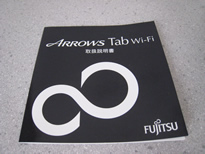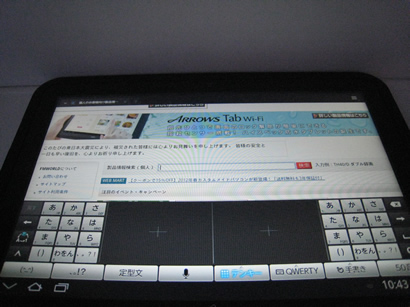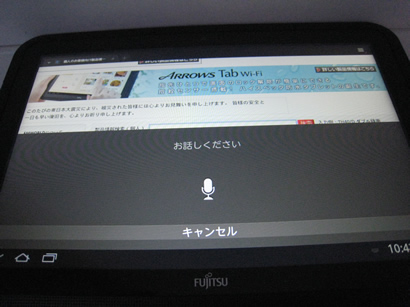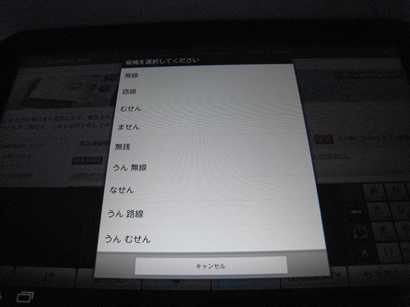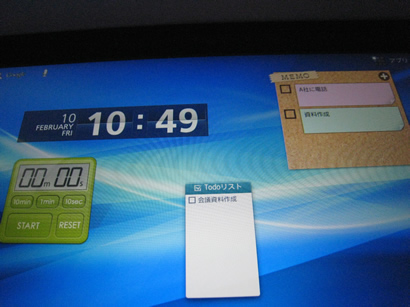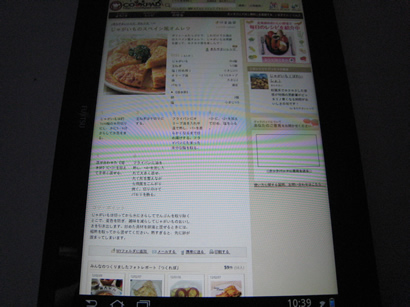パソコン購入相談室HOME > パソコンレビュー記事一覧 > ARROWS Tab Wi-Fiレビュー
富士通 ARROWS Tab Wi-Fiレビュー
※お知らせ※
「ARROWS Tab Wi-Fiの使い方講座」をアップいたしました。
ご購入された方はぜひご活用ください。
2012年1月、富士通が満を持して発売した、タブレットPC「ARROWS Tab Wi-Fi」を使わせていただくことができましたので、さっそくレビューしたいと思います!
(※現在の富士通 ARROWS Tabの最新モデルはこちら
です。)
発売前から興味のあったこのタブレットPC、なんと防水+ワンセグ付き。
これだけでもすでに欲しくなっています。(笑)
さて、主なスペックですが、
・OS …Android 3.2
・ディスプレイ …10.1型ワイド
・CPU …OMAP4430(1.0GHz)
・メモリ …1GB
・HDD …FLASH ROM 約16GB / 32GB
・テレビ …ワンセグ
今回、使わさせて頂いたのは16GBモデルです。
なお、レビュー内で「ARROWS」と表記があるのはすべて「ARROWS Tab Wi-Fi」のことです。
まず最初に嬉しいのが、この「取扱説明書」。
えっ?そこ??と言われそうですが、Android OSに慣れていない人には強い味方です。実は、初めてi Padを使ったとき、操作方法の載った詳しい説明書がありませんでしたので、i OSが初体験の私はけっこう苦労しました。周りの人に教えてもらったり、ネットでいろいろ検索して調べたものです。
今回も、Android OSを本格的に触るのが初めての私、これのおかげでとっても助かりました。
この説明書もかなり基本的な操作方法だけではありますが、文字入力の仕方やホーム画面の説明などがあるので、超初心者の方でも安心です。
ちなみに文字入力は、パソコンと同じ並びのキーボード式もあれば、abc順に並んでいるキーボード、携帯電話と同じテンキーなど、いろいろあります。
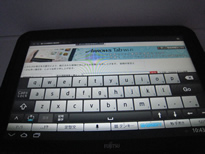
私が結構よく使ったのが、テンキーの横にある手書き入力。
かなり適当に書いても、認識率が高いのにはびっくり。認識速度も速く、ひらがなで手書きして漢字変換、というのもできるので、キーボード入力より手書き入力が意外と速いかも!と思いました。
また音声入力というのもありました。試しに「むせん」と言ってみると…
一番上に「無線」という漢字が。
ちゃんと認識されています。なかなか賢いARROWSです。
ただ変換候補を選ぶには指でタップしないといけません。
そうそう、こんな面白い?キーボードも。
両手で打てるテンキー。そこまで急いで打たなくても…という気もしますが(笑)
でも左側だけにテンキーを表示することもできるので、左利きの方にも使いやすいのはいいですね。
さて、取扱説明書以上にもう一つ嬉しいのが標準で付属されている卓上ホルダー。
メーカーにより名称はDock、クレードル、卓上スタンドなど様々ですが、この卓上ホルダー、実はオプションとして別売りのメーカーが多いのです。
でも、やっぱり卓上ホルダーがあれば充電しやすいですし、置きやすいので別売りでも購入される方が多いと思います。標準で付属しているというのは親切だと思いました。ちなみに別売りなら大抵3000~4000円、それ以上の金額のものもあります。
さて、お待たせしました。本体のご紹介です。

デザインはいたってシンプル。大きさ、重さもタブレットPCの中では標準的ですが、防水+ワンセグ内蔵ということを考えると、優秀なサイズかもしれません。
本体裏側には、電源ボタン、音量ボタン、カメラと指紋センサーがあります。指紋センサーはセキュリティにも役立ちますし、事前に登録サービスのID・パスワードを設定しておけば、指紋センサーでログインできるという便利な使い方もできます。
そして、本体側面には、イヤホン、パソコンとつなげるUSB接続端子、microSDカードスロットがあります。もちろん防水仕様です。ただし、カバーはしっかり締めておかなければなりません。
本体の裏側がホワイトというのが、個人的には気に入りました。
そして電源を入れて、まず私が気になったのは、「サポート情報」のアイコン。
タップすると、すぐ富士通のサポートページに繋がります。

ちょっとしたことなんですが、やはり初心者に優しい富士通!という感じです。
私もお借りしている間、このサポートアイコンから何度となくアクセスしました。
さて、ARROWSを使ってみて、私が気に入った機能のひとつは、ホーム画面を自分の好きなようにカスタマイズできるウィジェット。ウィジェット自体はARROWSの機能というよりは、Android OSの機能なのですが、ARROWS Tab Wi-Fiでは使い勝手の良いウィジェットがすでにいくつかインストールされていて、すぐに使えるようになっています。スマートフォンより画面が大きいので、ついついたくさん貼りつけたくなってしまいます。
時計やカレンダーはもちろん、メモやTODOリスト、キッチンタイマー。
わざわざアプリを起動しなくてもすぐ使えるところが、ウィジェットのいいところです。
小学生のお子さんがおられる家庭には、かわいらしい時間割り表や、主婦に嬉しいレシピウィジェットもあります。忙しいお母さんも、夕食のメニューを考えながら、お子さんの持ち物チェック、なんてこともスマートにできそうです。
さて、ARROWS Tab Wi-Fiと言えば、やはり防水機能。
雨の日の移動も安心ですし、台所やお風呂で使えるのも嬉しいですね。
特にお風呂をゆっくり楽しむ派の方にはかなりおすすめです。
音楽、読書、テレビ、インターネットがお風呂で楽しめちゃいます。
お風呂で使う際の注意点としては、まず画面が曇ります。(笑) 当たり前なのですが、こればかりは仕方ありません。タオルを1枚持って入って頂ければと思います。
そして、お風呂の場所によっては、無線LANとワンセグの電波が届かない場合もありますので、お風呂で使うことを考えておられる方は、事前にノートパソコンや携帯電話、無線LAN搭載のゲーム機などで電波状況を確認されることをおすすめします。ちなみに狭い我が家ではどちらもバッチリOKでした。
それから、このARROWS、台所で気兼ねなく使えるというのも、毎日料理をする主婦としては嬉しいところです。インターネットでレシピを探す方も多いと思いますが、スマートフォンの場合、画面が小さくてスクロールしたいけど、手が濡れてるし…というのはよくあるパターンなのですが、このARROWSなら、
このように画面を縦にしておけば、材料から手順までほぼ全部見れます。しかも防水なので、濡れた手でスクロールももちろんOK。これでますますデキる主婦になってしまうかも。奥さんからも喜んで購入許可がおりることうけあいです。
さて、最後はワンセグ機能です。
外付けチューナーなどが必要ないので、とってもスマートです。

著作権の関係で、映像部分がお見せできませんが、画面の雰囲気だけでも。
写真で撮ったらわりときれいに見えるのですが、ワンセグですので、画質はそんなには良くはありません。でも、きれいな映像を楽しむ番組や激しいアクション番組、お気に入りのドラマを見るのでなければ、全く問題はないと思います。
フルスクリーンにすることもできます。
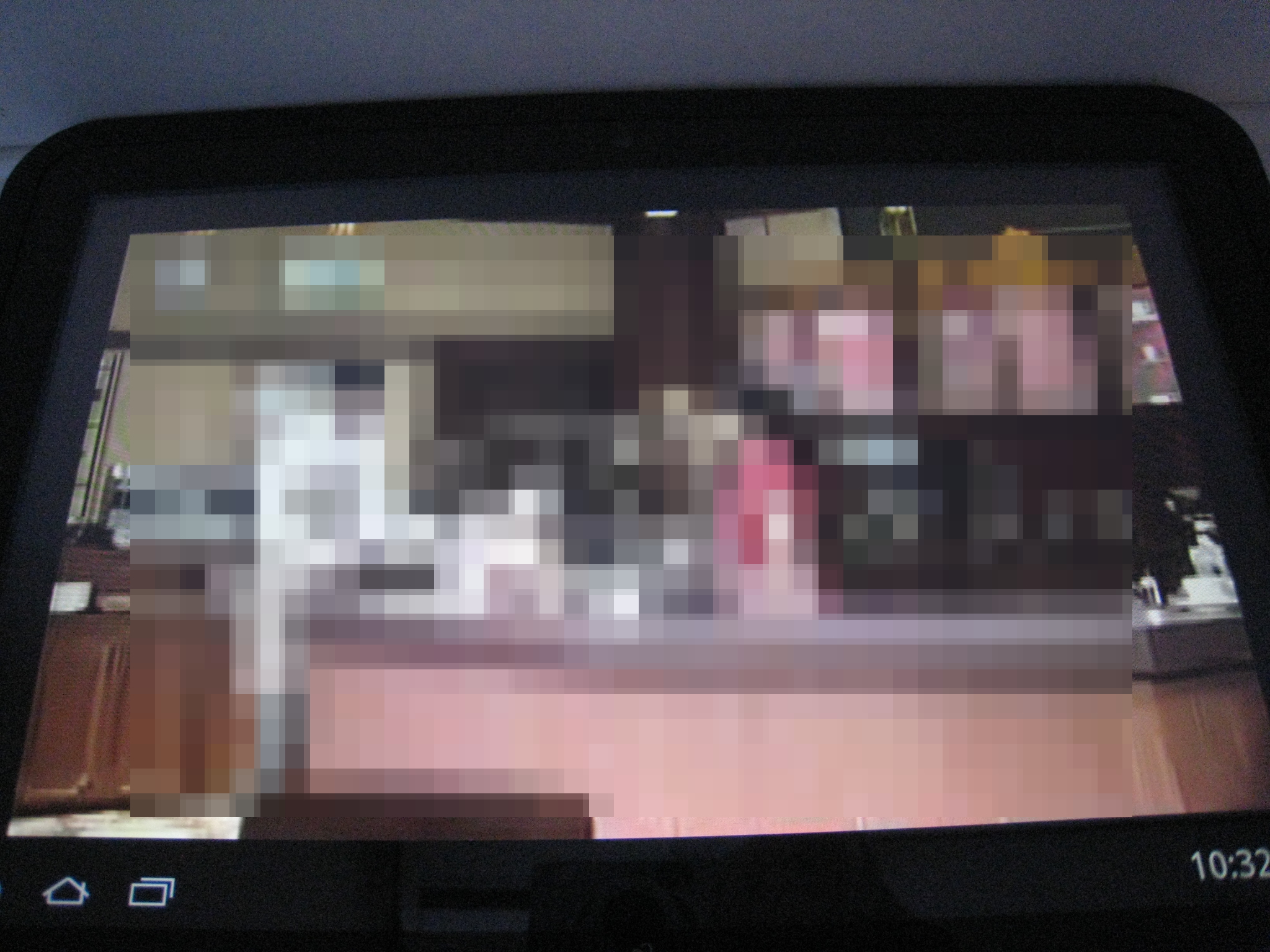
手元で見ると、さすがに粗さが目立つのですが、データ放送やチャンネル表示が消えるので、すっきりします。お風呂やキッチンカウンターで使うなど、手元から少し離れたところで見ると、ちょうどいい感じです。
携帯のワンセグよりはやはり画面が大きいので、字幕などが読みやすいと思いました。また、ひとりで見るなら携帯でもいいですが、2人で見る時は画面が大きいのはいいなと思いました。
ワンセグ機能で個人的に少し残念だったのは、予約録画ができないところ。予約さえできれば言うことなしだったのですが!次回に期待です。ただ、家のブルーレイレコーダーに録画してある番組を、Wi-Fi接続でこのARROWSからハイビジョン映像で見ることができますので、対応機種のレコーダーをお持ちの方は予約録画できなくてもいいかもしれませんね!
ちなみに録画番組はmicroSDカードに記録されるようになっています。
ついつい楽しくていろいろ遊んでしまいましたが、個人的にはぜひ欲しい!と思える一品でした。タブレットPCの本体価格としては、少し他社より高いかなーと思っていたのですが、ワンセグ内蔵、防水、卓上ホルダー付きということを考えると決して高くないということもわかりました。
そして、タブレット初心者の方にも優しい機種になっていましたので、パソコン操作に慣れていないご高齢の方や主婦の方、ファミリーで楽しみたい方に特におすすめしたいです。なかなかパソコンを使いこなせていないおじいちゃん・おばあちゃん・奥様へのプレゼント、というのも喜ばれるかもしれませんね!
最新の富士通ARROWS Tabシリーズの機能詳細・価格はこちら
レビューのご意見・感想、お気軽にお寄せください。→ご意見・ご感想フォーム
Back >> パソコン購入相談室HOME
当サイトの人気ページBest5
◆パソコン選びに迷ったらコレを買おう きっと重くならないPC
◆Windows8を使いこなそう Windows8の使い方解説
- Office付パソコン vs Officeなしパソコン
オフィスソフトは必要?不要?2万円の差は大きい… - パソコンとARROWSを接続する方法
ARROWS TAB Wi-Fiの使い方講座、第一回。 - よくフリーズします(画面が固まります)
フリーズする原因と対策をご紹介。 - 自分のパソコンの性能を調べてみよう
自分のパソコンの性能はどれくらい?簡単に調べられます。 - Windows Updateはやったほうがいい?
アップデートしたら調子が悪くなった!と聞いたけど…
(2022年6月度集計結果)